Badge 徽章
原创2024年4月25日大约 1 分钟
基础用法
可以用来展示新消息的数量。
数量值接受String。通过Type属性控制颜色,默认Danger

<Button nl:Badge.IsShow="True" nl:Badge.Value="1">
Danger
</Button>
<Button
nl:Badge.IsShow="True"
nl:Badge.Type="Primary"
nl:Badge.Value="2">
Primary
</Button>
<Button
nl:Badge.IsShow="True"
nl:Badge.Type="Success"
nl:Badge.Value="3">
Success
</Button>
<Button
nl:Badge.IsShow="True"
nl:Badge.Type="Warning"
nl:Badge.Value="4">
Warning
</Button>最大值
你还可以自定义最大值
由Max属性定义,接受int值,默认99
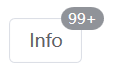
<Button
nl:Badge.IsShow="True"
nl:Badge.Type="Info"
nl:Badge.Value="100">
Info
</Button>自定义显示内容
你也可以展示除数字以外你想要展示的任何值。
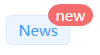
<nl:Tag nl:Badge.IsShow="True" nl:Badge.Value="new">
News
</nl:Tag>小红点
通过一个小红点标记来告知用户有新内容。
使用IsDot属性。 是个布尔值。

<nl:Tag nl:Badge.IsDot="True" nl:Badge.IsShow="True" Type="Danger">
Danger
</nl:Tag>
<nl:Tag nl:Badge.IsDot="True" nl:Badge.IsShow="True" nl:Badge.Type="Primary" Type="Primary">
Primary
</nl:Tag>
<nl:Tag nl:Badge.IsDot="True" nl:Badge.IsShow="True" nl:Badge.Type="Success" Type="Success">
Success
</nl:Tag>
<nl:Tag nl:Badge.IsDot="True" nl:Badge.IsShow="True" nl:Badge.Type="Warning" Type="Warning">
Warning
</nl:Tag>偏移量
设置徽章点的偏移,格式是[左,顶部], 代表状态点从左侧和默认位置顶部的偏移。
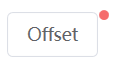
<Button nl:Badge.IsDot="True" nl:Badge.IsShow="True" nl:Badge.Offset="10,5">
Offset
</Button>为零是否显示
设置ShowZero属性,控制当值未零时是否显示徽章
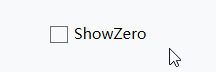
<CheckBox
x:Name="Checkbox"
HorizontalAlignment="Center"
VerticalAlignment="Center"
nl:Badge.IsShow="True"
nl:Badge.ShowZero="{Binding ElementName=Checkbox, Path=IsChecked}"
nl:Badge.Value="0">
ShowZero
</CheckBox>